В Windows 11, если в вашей системе установлена видеокарта Nvidia, вы можете включить G-Sync на совместимом или сертифицированном мониторе, подключённом через порт DisplayPort или HDMI 2.1. В этой инструкции объясню, как это сделать.
Что такое Nvidia G-Sync?
G-Sync — это технология Nvidia для переменной частоты обновления (VRR), разработанная для устранения разрывов изображения (screen tearing), подёргиваний (stuttering) и задержки ввода путём синхронизации частоты обновления монитора с кадровой частотой вашей видеокарты.
Это проприетарное аппаратно‑программное решение. Мониторы «G-Sync Ultimate» имеют выделенный аппаратный модуль, спроектированный для идеальной синхронизации с GPU Nvidia. С другой стороны, мониторы «G-Sync Compatible» используют стандарт VESA Adaptive-Sync (тот же, что и FreeSync от AMD), но проходят тестирование и валидацию Nvidia, чтобы соответствовать определённым требованиям производительности.
В Windows 11 также присутствует встроенная функция VRR — программный уровень в самой операционной системе, призванный расширить преимущества VRR на большее количество приложений, включая многие старые и оконные игры, которые могут не поддерживать G-Sync (или FreeSync) нативно.
Основная роль этой настройки — выступать как функция совместимости или дополнительная опция.
Важно понимать, что встроенная функция VRR в Windows 11 не заменяет G-Sync, а дополняет его. При включении G-Sync в приложении Nvidia часто автоматически активируется и встроенная опция в системе. В большинстве случаев G-Sync будет иметь приоритет в играх, которые его поддерживают, но настройка VRR в Windows 11 может помочь в других сценариях — например, в оконном режиме или с отдельными тайтлами.
Ниже приведены простые шаги для настройки G-Sync на компьютере под управлением Windows 11.
Включение G-Sync в Windows 11
Первым делом убедитесь, что ваш монитор совместим с G-Sync. На корпусе или упаковке монитора может быть маркировка G-Sync, G-Sync Ultimate или G-Sync Compatible. Nvidia также поддерживает актуальный список сертифицированных мониторов на своём сайте. Кстати, на видеокартах Nvidia возможно использование G-Sync на мониторах, совместимых с AMD FreeSync или VESA Adaptive-Sync.
Далее включите G-Sync непосредственно на самом мониторе. У некоторых моделей в меню экранного отображения (OSD) есть настройка, которую нужно активировать перед включением G-Sync в Windows 11. Эта опция может называться «Adaptive Sync» или «G-Sync».
Когда функция подтверждена и включена в мониторе, выполните следующие действия, чтобы включить G-Sync в Windows 11:
Откройте «Пуск» в Windows 11.
Выполните поиск по запросу Nvidia и в верхнем результате откройте приложение.
Выберите раздел «Система».
Перейдите на вкладку «Дисплеи».
Выберите дисплей в разделе «Дисплеи».
Нажмите настройку «Свойства дисплея».
Включите переключатель G-Sync.
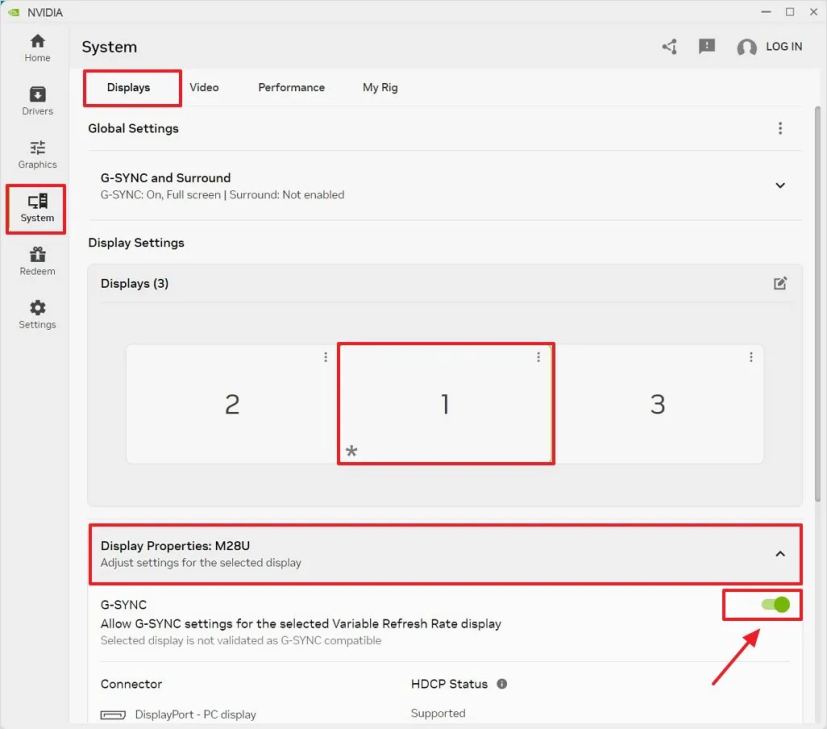
После выполнения этих шагов функция G-Sync будет включена на вашем компьютере, и это действие также активирует функцию переменной частоты обновления, доступную в Windows 11, в разделе «Дополнительные параметры графики» в «Параметры» > «Система» > «Дисплей» > «Графика».